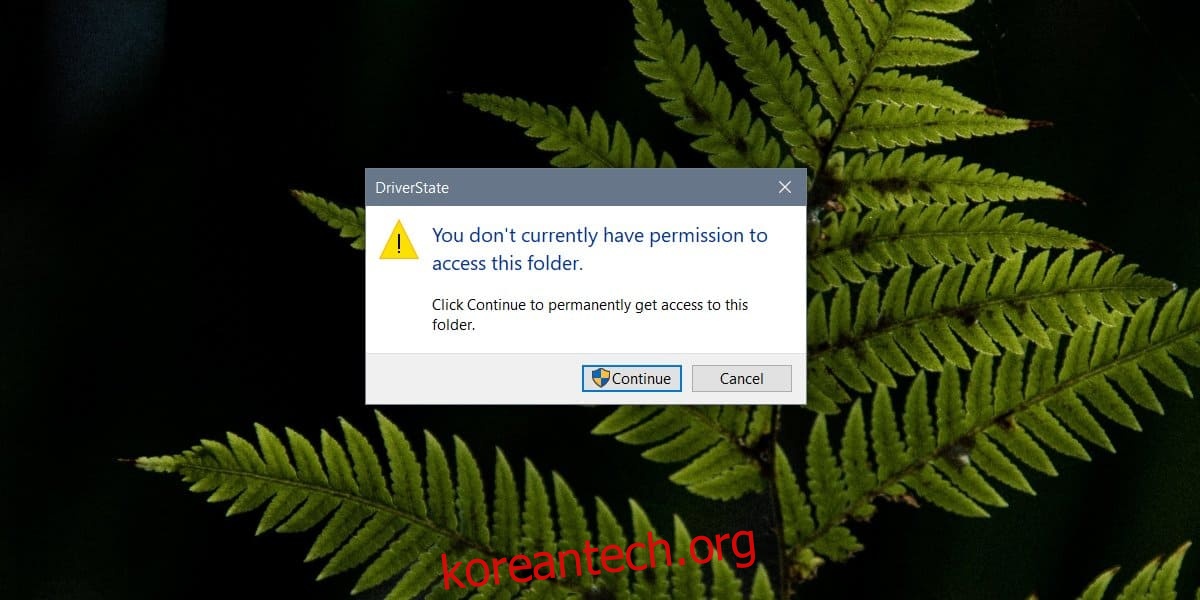Windows 10의 관리자 계정은 운영 체제의 대부분의 영역에 대한 액세스를 제공하지만 무제한 액세스는 제공하지 않습니다. 여전히 액세스할 수 없는 일부 폴더와 수행할 수 없는 Windows 레지스트리 수정 사항이 있습니다. 이러한 수정을 시도하면 Windows 10에서 액세스 거부 경고를 표시하고 관리자로 인증해도 액세스 권한이 부여되지 않습니다. Windows 10에서 폴더 소유권을 확인해야 하는 경우 매우 쉬운 방법이 있습니다.
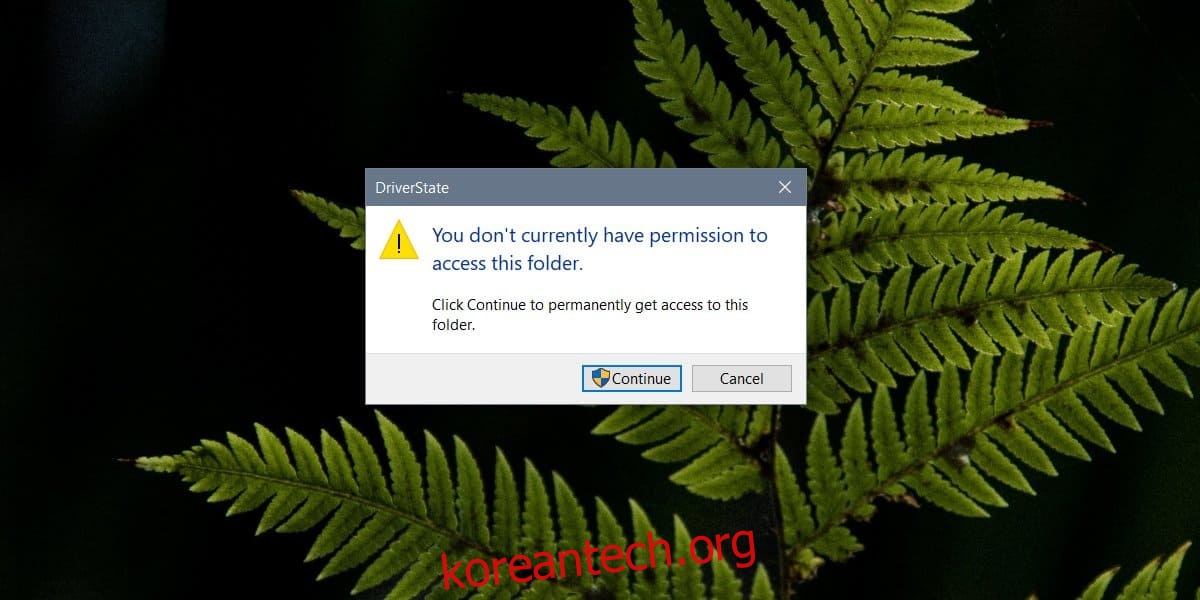
목차
폴더 소유권 보기
폴더 소유권을 보려면 Microsoft에서 PSTools라는 무료 도구를 다운로드해야 합니다. 당신은 그것을 다운로드 할 수 있습니다 여기. 압축 파일로 다운로드하고 압축을 푼 다음 폴더 위치를 복사합니다.
관리자 권한으로 명령 프롬프트를 열고 cd 명령을 사용하여 압축을 푼 폴더로 이동합니다. 여기에서 클립보드에 복사한 폴더의 위치가 유용합니다.
예시
cd C:UsersfatiwDesktopPSTools
폴더에 들어가면 아래 명령을 실행합니다.
psexec -i -s cmd.exe
PSTools EULA에 동의하라는 화면 경고가 표시됩니다. 수락하면 새 명령 프롬프트 창이 열립니다. 처음 두 명령을 실행한 명령 프롬프트 창을 닫습니다. 이 새 창에서 폴더 소유권을 표시하는 명령을 입력해야 합니다.
새 명령 프롬프트 창에서 다음 명령을 실행합니다.
icacls "Path to folder"
예시
icacls C:WindowsSystem32
결과는 폴더를 소유한 사람을 반환합니다. 아래 스크린샷은 System32 폴더가 TrustedInstaller의 소유임을 보여줍니다. System32 폴더 아래의 모든 폴더가 admin 사용자로 제한되는 것은 아닙니다. 예를 들어 AdvancedInstallers 폴더에 쉽게 액세스할 수 있습니다. 즉, 일부 폴더는 상위 폴더의 권한을 상속하지만 일부는 그렇지 않습니다.
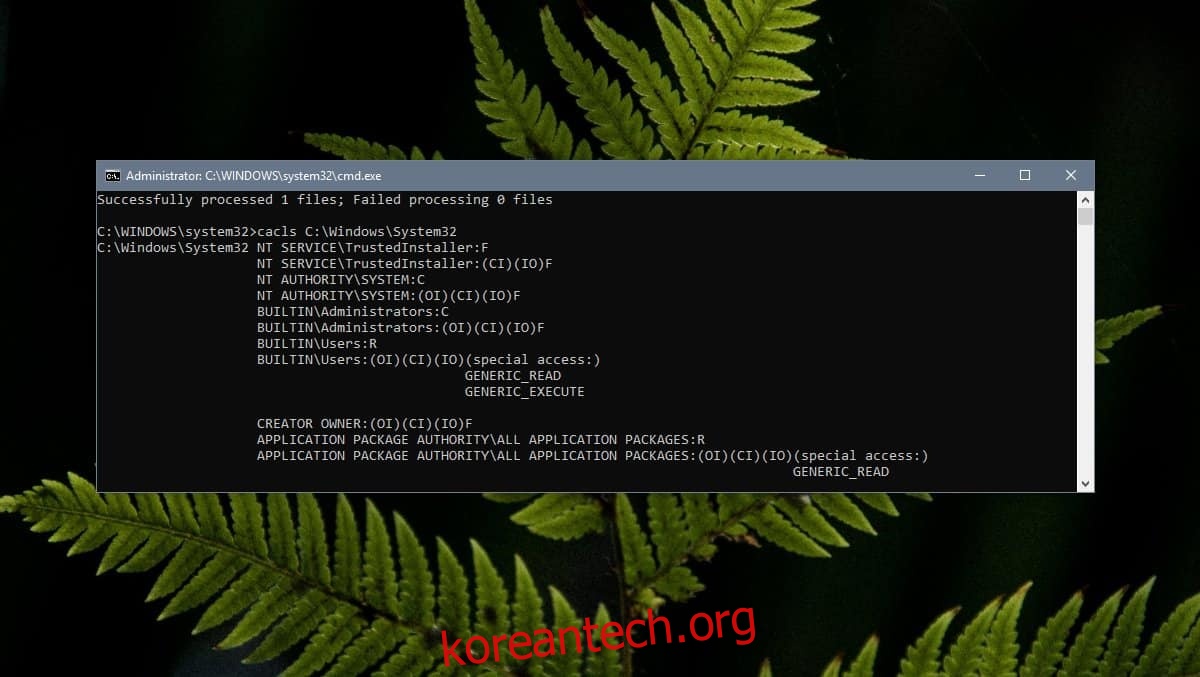
특정 폴더의 권한 범위를 좁히려면 동일한 icacls 명령을 다시 실행하되 액세스하려는 폴더의 전체 경로를 포함하면 됩니다.
예시
icacls C:WindowsSystem32DriverState
권한 이해
표시되는 권한은 약어로 표시되며 일반 사용자가 아니더라도 이해하지 못할 수 있습니다. Microsoft에는 유용한 문서가 있습니다. 폴더 소유권을 표시할 때 icacls 명령이 반환하는 다양한 용어를 설명합니다. 시작하려면 비고 섹션까지 아래로 스크롤합니다.
소유권 변경
관리자는 Windows 10 GUI에서 또는 타사 앱을 사용하여 폴더의 소유권을 변경할 수 있습니다. 선택 방법에 관계없이 여기에서 변경하면 시스템에 부정적인 영향을 미칠 수 있으므로 이러한 제한된 폴더 중 하나를 수정할 때 무엇을 하고 있는지 확인하십시오.